التي يجب تثبيت السائقين بعد إعادة تثبيت Windows. برامج التشغيل لنظام التشغيل Windows. أين وكيفية البحث عن برامج التشغيل
تناقش المقالة المنشورة مؤخرا تثبيت أخير برذو Microsoft. كيفيه التنصيب ويندوز 7 مباشرة بعد التثبيت؟ سوف تتعلم عن هذا في المقال المقترح. تحتاج إلى بدء الإعداد من إخراج الرموز الضرورية على سطح المكتب. يمكنك بالتأكيد القيام به بدونها بدونها، باستخدام قائمة زر "ابدأ"، لكنني أعتقد أنه أكثر ملاءمة عندما تكون على سطح المكتب. لإخراج الرموز تحتاج إلى النقر فوق مكان خال سطح المكتب وفي القائمة التي تفتح، اختر "التخصيص". في النافذة التي تفتح، تحتاج إلى تحديد "تغيير أيقونات سطح المكتب". في النافذة التي تفتح، ضع القراد مقابل الرموز المرغوبة وانقر فوق الزر "موافق". بعد ذلك، يجب أن تظهر الرموز المحددة على سطح المكتب. هنا في نافذة "التخصيص"، يمكنك تحديد موضوعا على الفور لنظام التشغيل Windows ثم إغلاق النافذة. عند تثبيت نظام التشغيل Windows 7، عادة إنشاء قسم واحد وتثبيت نظام التشغيل، لذلك تحتاج إلى إنشاء 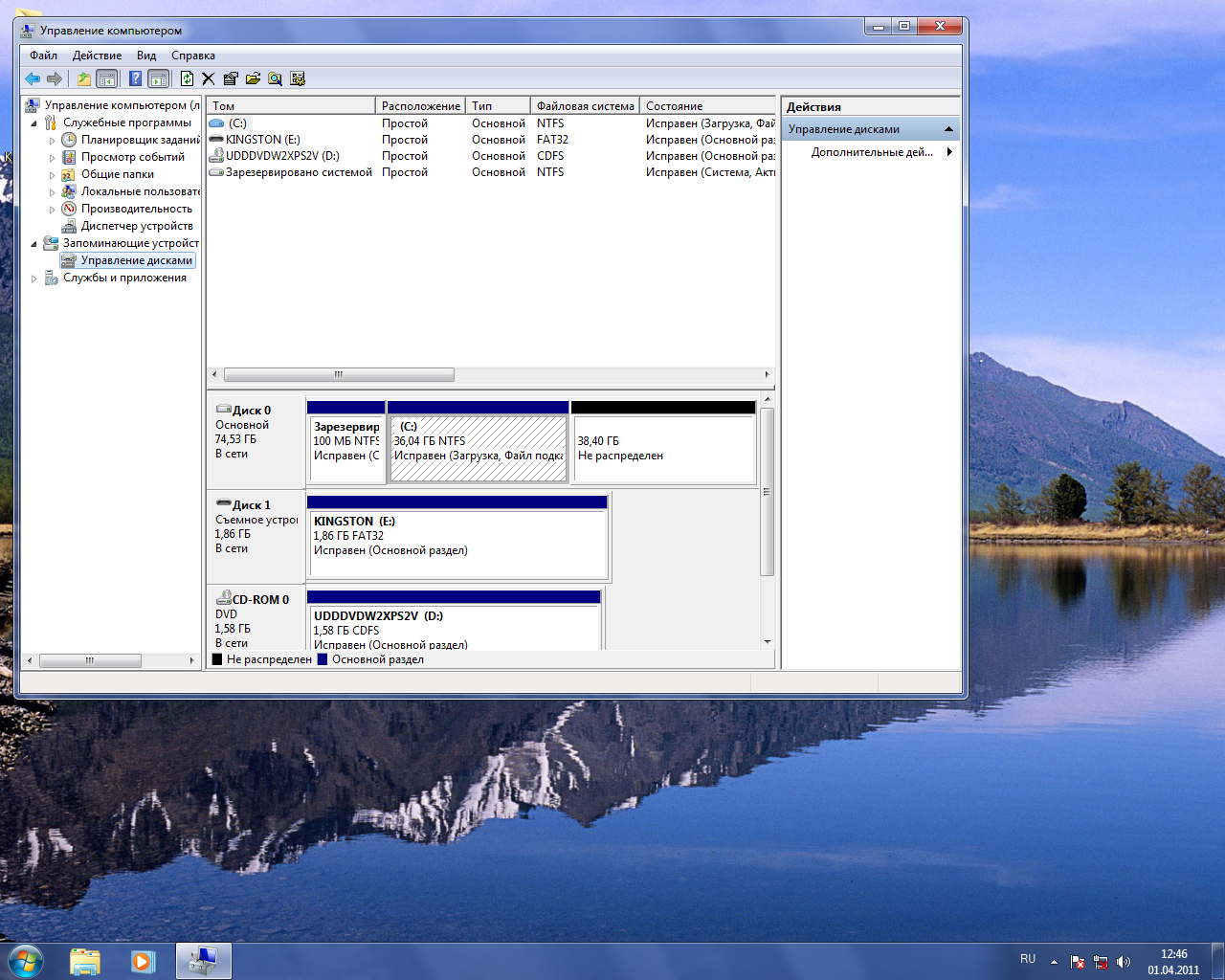 مساحة القرص غير الموزعة المتبقية، وإنشاء أقسام أخرى. للقيام بذلك، انقر فوق الزر "الماوس الأيمن" على أيقونة جهاز الكمبيوتر وحدد "الإدارة" في القائمة. في نافذة "إدارة الكمبيوتر" التي تفتح، حدد خيار "إدارة القرص". في نافذة "إدارة القرص" نجد hDD مع تم إنشاؤها بالفعل عند تثبيت قسم مع: وبالتالي، انقر فوق الزر الأيمن الموجود في الموقع باستخدام النقش "غير توزيع". ستفتح بعد ذلك "معالج نافذة Toms" البسيطة "حيث تقوم بالنقر فوق" التالي "، وفي النافذة التالية، أدخل حجم القسم المطلوب، إذا أردنا ترك جزءا من المساحة للأقسام الأخرى أو انقر فوق فورا" التالي "إذا قمت بإنشاء قسم واحد فقط. يمكنك أيضا تعيين قسم حرف أو ترك النظام المقترح الذي يمكن تغييره لاحقا. في النوافذ التالية، نترك كل شيء كما هو الحال في النهاية جاهز جاهزة، وبعد ذلك يمكنك رؤية القسم الذي تم إنشاؤه حديثا في نافذة "الأقراص". اذا أنت
مساحة القرص غير الموزعة المتبقية، وإنشاء أقسام أخرى. للقيام بذلك، انقر فوق الزر "الماوس الأيمن" على أيقونة جهاز الكمبيوتر وحدد "الإدارة" في القائمة. في نافذة "إدارة الكمبيوتر" التي تفتح، حدد خيار "إدارة القرص". في نافذة "إدارة القرص" نجد hDD مع تم إنشاؤها بالفعل عند تثبيت قسم مع: وبالتالي، انقر فوق الزر الأيمن الموجود في الموقع باستخدام النقش "غير توزيع". ستفتح بعد ذلك "معالج نافذة Toms" البسيطة "حيث تقوم بالنقر فوق" التالي "، وفي النافذة التالية، أدخل حجم القسم المطلوب، إذا أردنا ترك جزءا من المساحة للأقسام الأخرى أو انقر فوق فورا" التالي "إذا قمت بإنشاء قسم واحد فقط. يمكنك أيضا تعيين قسم حرف أو ترك النظام المقترح الذي يمكن تغييره لاحقا. في النوافذ التالية، نترك كل شيء كما هو الحال في النهاية جاهز جاهزة، وبعد ذلك يمكنك رؤية القسم الذي تم إنشاؤه حديثا في نافذة "الأقراص". اذا أنت 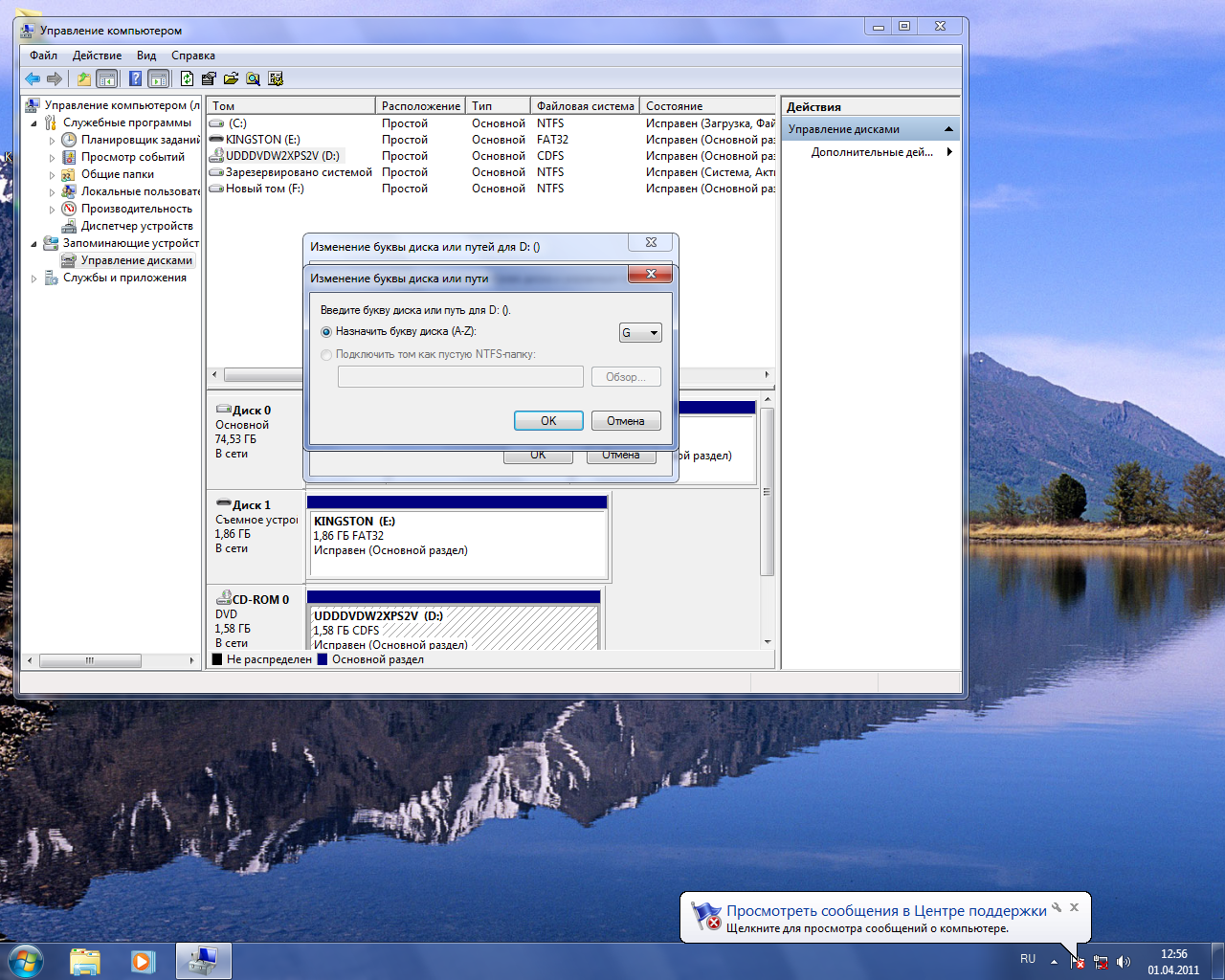 غادر المساحة للأقسام الأخرى، ثم تحتاج إلى تكرار مرة أخرى لإنشاء القسم التالي. أكثر ملاءمة وجميلة عندما أقسام القرص الصلب أبجدية ملحوظ، ولكن غالبا ما تكون الحروف محفوظة بالفعل بواسطة أجهزة أخرى. من أجل تحرير الحروف اللازمة، تحتاج إلى تعيين أجهزة أخرى لهذه الأجهزة. للقيام بذلك، في نافذة إدارة الأقراص، تحتاج إلى النقر بزر الماوس الأيمن فوق القرص الذي تريد تغيير الرسالة وتحديد "تغيير حرف القرص أو المسار إلى القرص في القائمة". في النافذة التي يتم فتحها، انقر فوق الزر "تحرير"، ثم في الإطار التالي، حدد الحرف المرغوب وانقر فوق "موافق". تفتح نافذة تحذير مع "بعض البرامج التي تستخدم هذه الرسالة من القرص يمكن أن تتوقف عن العمل. تريد الاستمرار؟ " وإذا لم تكن هناك برامج مثبتة على هذا القرص، ثم اضغط بجرأة "نعم". إذا كان هناك برنامج قرص، فما عند تغيير الحروف سيتعين عليك إعادة تثبيتها مرة أخرى.
غادر المساحة للأقسام الأخرى، ثم تحتاج إلى تكرار مرة أخرى لإنشاء القسم التالي. أكثر ملاءمة وجميلة عندما أقسام القرص الصلب أبجدية ملحوظ، ولكن غالبا ما تكون الحروف محفوظة بالفعل بواسطة أجهزة أخرى. من أجل تحرير الحروف اللازمة، تحتاج إلى تعيين أجهزة أخرى لهذه الأجهزة. للقيام بذلك، في نافذة إدارة الأقراص، تحتاج إلى النقر بزر الماوس الأيمن فوق القرص الذي تريد تغيير الرسالة وتحديد "تغيير حرف القرص أو المسار إلى القرص في القائمة". في النافذة التي يتم فتحها، انقر فوق الزر "تحرير"، ثم في الإطار التالي، حدد الحرف المرغوب وانقر فوق "موافق". تفتح نافذة تحذير مع "بعض البرامج التي تستخدم هذه الرسالة من القرص يمكن أن تتوقف عن العمل. تريد الاستمرار؟ " وإذا لم تكن هناك برامج مثبتة على هذا القرص، ثم اضغط بجرأة "نعم". إذا كان هناك برنامج قرص، فما عند تغيير الحروف سيتعين عليك إعادة تثبيتها مرة أخرى. 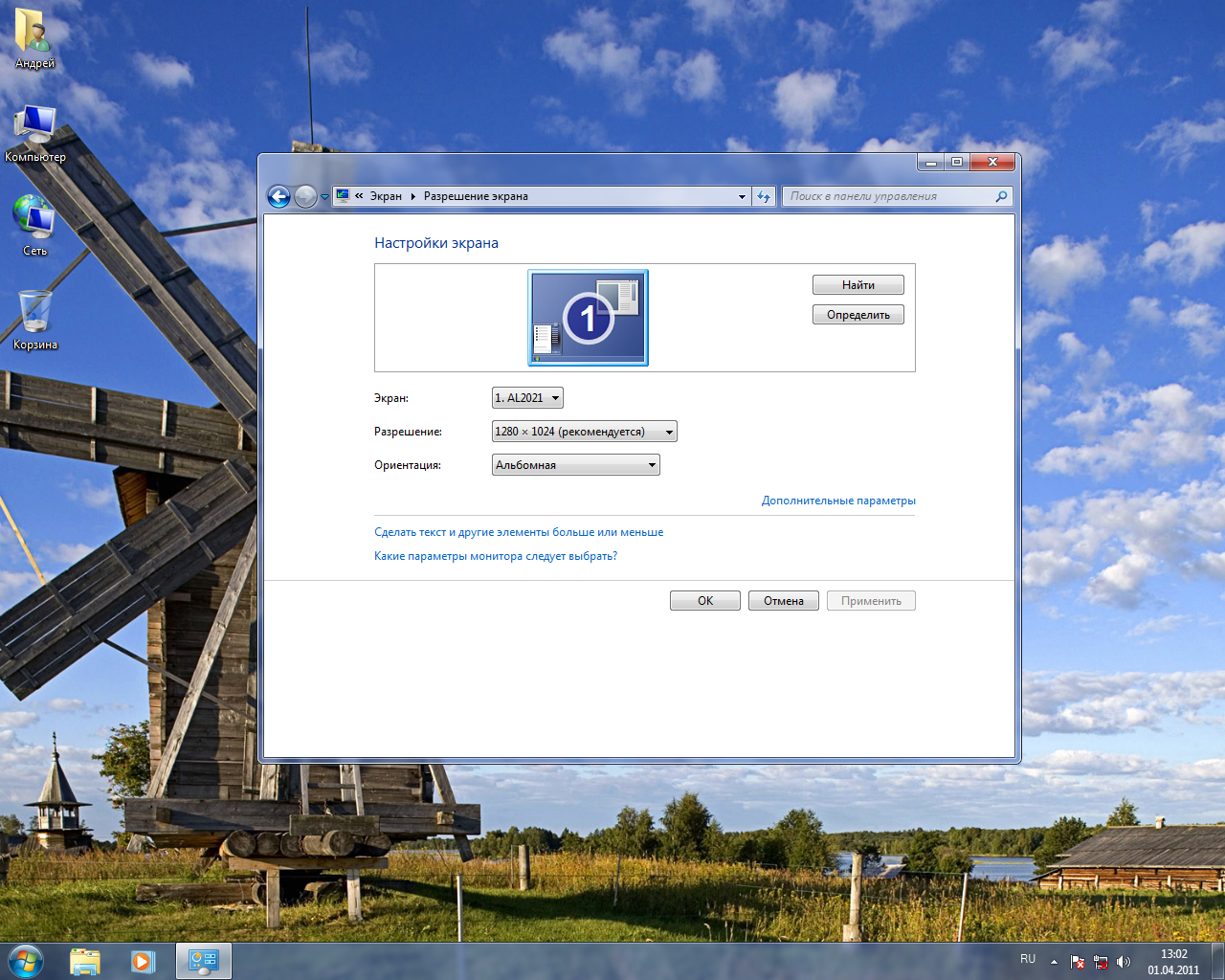 بعد التحرير الحروف اللازمة يمكنك إرفاقها بأقسام القرص الثابت. بعد تثبيتات ويندوز 7 يجب عليك التحقق مما إذا كانت هناك أجهزة مع برامج تشغيل غير محددة أو مثبتة بشكل غير صحيح. يمكنك القيام بذلك بالنقر فوق زر الماوس الأيمن على أيقونة "الكمبيوتر" أو في قائمة "ابدأ" على نقش "الكمبيوتر" واختيار الخصائص في القائمة التي تفتح. في النافذة التي يتم فتحها، انقر فوق نقش "إدارة الأجهزة". إذا لم تكن هناك أي رموز مع الأسئلة وأيقونات التعجب في شجرة الجهاز، فيمكننا تثبيت كل الجهاز الذي تم اكتشافه بواسطة النظام بشكل صحيح. يشير وجود علامات استفهام إلى أن برامج تشغيل الأجهزة غير مثبتة، وتعجبها، أن هناك مشاكل مع برامج التشغيل أو الأجهزة. ل أجهزة الكمبيوتر ضعيفة من أجل زيادة السرعة، أوصي أيضا بإيقاف بعض الآثار غير الإلزامية. ل
بعد التحرير الحروف اللازمة يمكنك إرفاقها بأقسام القرص الثابت. بعد تثبيتات ويندوز 7 يجب عليك التحقق مما إذا كانت هناك أجهزة مع برامج تشغيل غير محددة أو مثبتة بشكل غير صحيح. يمكنك القيام بذلك بالنقر فوق زر الماوس الأيمن على أيقونة "الكمبيوتر" أو في قائمة "ابدأ" على نقش "الكمبيوتر" واختيار الخصائص في القائمة التي تفتح. في النافذة التي يتم فتحها، انقر فوق نقش "إدارة الأجهزة". إذا لم تكن هناك أي رموز مع الأسئلة وأيقونات التعجب في شجرة الجهاز، فيمكننا تثبيت كل الجهاز الذي تم اكتشافه بواسطة النظام بشكل صحيح. يشير وجود علامات استفهام إلى أن برامج تشغيل الأجهزة غير مثبتة، وتعجبها، أن هناك مشاكل مع برامج التشغيل أو الأجهزة. ل أجهزة الكمبيوتر ضعيفة من أجل زيادة السرعة، أوصي أيضا بإيقاف بعض الآثار غير الإلزامية. ل  تحتاج إلى النقر فوق أيقونة "الكمبيوتر" عن طريق النقر بزر الماوس الأيمن، وحدد في قائمة "الخصائص"، وفي النافذة التي تفتح نافذة "معلمات النظام المتقدمة". في النافذة التي تفتح، انقر فوق عكس زر "سرعة" نقش "المعلمات" وحدد نافذة "توفير أفضل سرعة" في النافذة التالية. لعدم تغيير نوع سطح المكتب والألواح، يمكنك ترك "استخدام أنماط العرض لنظام التشغيل Windows والأزرار"، "التخلص من أيقونات الظلال على سطح المكتب"، "تشغيل تكوين سطح المكتب" وتمكين تأثير الشفافية ". انقر في Windows "موافق" وإغلاق نافذة "النظام". إذا كانت هناك شكوك في أن حل الصورة لا يتطابق مع الإذن الأمثل لهذه الشاشة، فيمكنك التحقق والتكوين إذا لزم الأمر. للقيام بذلك، انقر فوق زر الماوس الأيمن الموجود في المكان المجاني لسطح المكتب واختر "التخصيص". في النافذة التي تفتح، حدد "الشاشة" ثم "تعيين دقة الشاشة". إذا كان القرار لا يتطابق مع الشخص الأمثل، فيمكنك تغييره باستخدام شريط التمرير ثم إغلاق النافذة عن طريق الضغط على موافق. في هذا الابتدائي إعداد ويندوز 7 يمكنك الانتهاء.
تحتاج إلى النقر فوق أيقونة "الكمبيوتر" عن طريق النقر بزر الماوس الأيمن، وحدد في قائمة "الخصائص"، وفي النافذة التي تفتح نافذة "معلمات النظام المتقدمة". في النافذة التي تفتح، انقر فوق عكس زر "سرعة" نقش "المعلمات" وحدد نافذة "توفير أفضل سرعة" في النافذة التالية. لعدم تغيير نوع سطح المكتب والألواح، يمكنك ترك "استخدام أنماط العرض لنظام التشغيل Windows والأزرار"، "التخلص من أيقونات الظلال على سطح المكتب"، "تشغيل تكوين سطح المكتب" وتمكين تأثير الشفافية ". انقر في Windows "موافق" وإغلاق نافذة "النظام". إذا كانت هناك شكوك في أن حل الصورة لا يتطابق مع الإذن الأمثل لهذه الشاشة، فيمكنك التحقق والتكوين إذا لزم الأمر. للقيام بذلك، انقر فوق زر الماوس الأيمن الموجود في المكان المجاني لسطح المكتب واختر "التخصيص". في النافذة التي تفتح، حدد "الشاشة" ثم "تعيين دقة الشاشة". إذا كان القرار لا يتطابق مع الشخص الأمثل، فيمكنك تغييره باستخدام شريط التمرير ثم إغلاق النافذة عن طريق الضغط على موافق. في هذا الابتدائي إعداد ويندوز 7 يمكنك الانتهاء.
مرحبا الزوار باهظة الثمن. بعد تثبيت نظام التشغيل، في معظم الحالات، هو نظام التشغيل Windows 7، والسؤال ينشأ، وما يجب القيام به بعد ذلك، ماذا تحتاج إلى تكوين وتثبيت؟ لا أعصى عدد المرات التي قمت بتثبيت نظام التشغيل Windows 7 وقد قمت بالفعل بتطوير عادة قمت بإعداد نظام التشغيل المثبت عليه وتثبيته أكثر ضروريا من قبل المستخدم المعتاد برامج.
الآن سأخبرك بما يجب القيام به أولا في كل سفير التركيب التشغيلي أنظمة ويندوز 7.
لذلك، قمت بتثبيت Windows 7، كل شيء يعمل، يتم تحميل كل شيء، الآن سنبدأ في تكوينه.
أولا تحتاج تنشيط ويندوز 7.وبعد لا يهم الطريقة التي تفعل بها، الشيء الرئيسي هو أن تفعل :). ماذا سيكون ثلاثين يوما نظام التشغيل لم أبدأ بإصدار تحذيرات التنشيط. بالطبع، كل هذا يتوقف على نوع تثبيت Windows 7 يمكنك تحديده. قد يكون ذلك مباشرة بعد تثبيت نظام التشغيل Windows 7 تنشيط تلقائيا.

انقر بزر الماوس الأيمن فوق أيقونة جهاز الكمبيوتر الخاص بي على سطح المكتب، وحدد "خصائص". في أسفل الصفحة ستكون معلومات عن تنشيط نظام التشغيل. إذا رأيت النقش الذي يتم تنشيط Windows 7، فكل شيء على ما يرام، يمكنك الانتقال إلى عنصر آخر.
حسنا، إذا كنت قد عرضت رسائل، مثل "XX DN اليسار. لأداء التنشيط ". تحتاج إلى تنشيط نظام التشغيل. أعتقد أنك تعرف كيف تفعل ذلك :). من عند تنشيط ويندوز 7 الآن يجب ألا تكون هناك مشاكل.
واحد آخر، إذا تم تثبيت نظام التشغيل بواسطة الكمبيوتر "Master"، ثم تحقق بالتأكيد إذا تم تنشيطه. رأيت الحالات التي لا أحد ينشط أي شيء، ربما لما سيحصل على العميل مرة أخرى في 30 يوما.
ما زلت أطفئ تحديث ويندوز 7، لكنه في الإرادة.
تحقق وتثبيت برامج التشغيل.
ثم تحقق ما إذا كان يتم تثبيت جميع برامج التشغيل في النظام. وفقا لملاحظاتهم، أستطيع أن أقول أنه في نظام التشغيل Windows 7 غالبا ما توجد مشاكل في برنامج تشغيل محول الفيديو (بطاقات الفيديو). إذا تعذر على النظام اختيار برنامج تشغيل الفيديو نفسه، فمن الملاحظ فورا. جودة الصورة على الشاشة ليست كبيرة للغاية، لا يزال هناك تأثير كبير وغير جوي (لا توجد عناصر شفافة).
من أجل التحقق من تثبيت برامج التشغيل، ولا يتم تحديد الأجهزة التي لا يتم تحديدها، تحتاج إلى الذهاب إلى إدارة الأجهزة.
في أيقونة "جهاز الكمبيوتر الخاص بي" على سطح المكتب، انقر بزر الماوس الأيمن فوق سطح المكتب، وحدد "خصائص". في النافذة التي تفتح، انتقل إلى "إدارة الأجهزة".
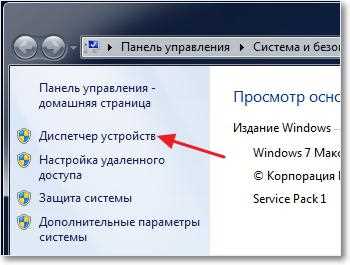
إذا كان كل شيء على ما يرام، ويتم تحديد جميع الأجهزة بواسطة النظام، فسترى شيئا مثل هذه الصورة:
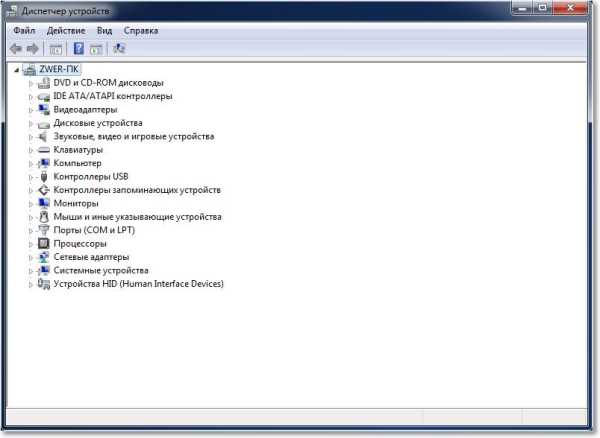
إذا كانت هناك أجهزة مجهولة، أو مشاكل مع بعض برامج التشغيل، فسيتم عرضها مع علامات تعجب صفراء.
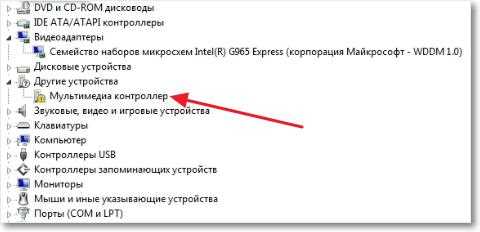
إذا كان لديك مثل هذه الأجهزة إشكالية، فأنت بحاجة فقط إلى تثبيت برنامج تشغيل من القرص المرفق بجهاز كمبيوتر. أو قم بتنزيل برنامج التشغيل من موقع الشركة المصنعة.
فارق صغير واحد، ربما مثل هذا (أكثر دقة، هو دائما تقريبا) أن Windows 7 سيقوم بتثبيت برنامج التشغيل لمعيار محول الفيديو. لن يتم عرضه كجهاز مجهول. ولكن في هذه الحالة، لن تعمل بطاقة الفيديو الخاصة بك من أجل كل قوتها. لذلك، من الضروري تثبيت برنامج تشغيل فيديو من القرص، أو تحميل مرة أخرى من موقع الشركة المصنعة.
في أجهزة الكمبيوتر المحمولة، لاحظت أي مشاكل مع برامج تشغيل LAN، WLAN، إلخ. يتم تثبيت كل منهم دون مشاكل من القرص، والذي يأتي مع جهاز كمبيوتر محمول.
تثبيت مكافحة الفيروسات.
بعد التعامل مع السائقين، من المرغوب فيه تثبيت مكافحة الفيروسات. ما لتثبيت؟ ولكن ما الذي تريده، أقوم بتثبيت NoT 32، وأنا أحب ذلك أكثر. بعد التثبيت، يحتاج الفيروسات أيضا إلى تنشيطها وتحديثها. يمكن أن تجد المفاتيح بسهولة على الإنترنت.
متصفح ومشغل فلاش.
إذا كان الكمبيوتر متصلا، أو سيتم توصيله بالإنترنت، فأنت بحاجة إلى تثبيت متصفح. على سبيل المثال، أفضل الأوبرا، يمكنك تثبيت المفضلة لديك. من حيث المبدأ، ويندوز لديه معيار متصفح الانترنت.، لكنك لن تذهب بعيدا عن ذلك :).
من أجل تشغيل الفيديو على المواقع، ويمكنك الاستماع إلى موسيقى Vkontakte، تحتاج إلى تثبيت مشغل الفلاش.وبعد يمكنك تنزيله من الموقع الرسمي http://get.adobe.com/ru/flashplayer.
تثبيت برامج إضافية.
كذلك أنا تثبيت حزمة مايكروسوفت المكتب، هناك حاجة للجميع. إذا كنت لا ترغب في شراء مثل هذا المنتج باهظ الثمن، ولا تريد استخدام منتج غير مرخص، فيمكنك تثبيت OpenOffice، وهذا هو استبدال لائق مجاني مايكروسوفت أوفيس..
الوسائط المتعددة.
ويندوز القياسية مشغل وسائط. لا يلعب كل تنسيقات ملفات الفيديو والصوت. لذلك، أنصحك مرة بإقامة بديل. لتشغيل الموسيقى، أقوم بتثبيت AIMP، ولعب فيديو KMPlayer. ستعمل هذان البرنامجان تماما مع عملهم، على الأقل لم يكن لدي أي مشاكل معهم. يمكنك تنزيلها بالإنترنت، فلن يكون الأمر صعبا.
لا بأس: نظام التشغيل المنشط، برامج التشغيل المثبتة، تشغيل مكافحة الفيروسات والمستندات والفيديو والموسيقى مفتوحة. حسنا، هذا كل شيء، الآن لدينا جهاز كمبيوتر يعمل بشكل كامل ومخصص.
هل ما زالت أنه يمكنك تسريعه قليلا.
للقيام بذلك، يمكنك إجراء إلغاء تجزئة القرص، وتنظيف قائمة Autoloads، لقد كتبت بالفعل عن ذلك هنا وهنا. حظا سعيدا!
السائقين جزء ضروري البرمجيات للحصول على كمبيوتر تشغيل كامل. إذا واجهت صعوبة أثناء البحث والتثبيت - استخدم لدينا تعليمات خطوه بخطوهظاهر أدناه.
كيفية تثبيت برامج التشغيل على نظام التشغيل Windows 7 على كمبيوتر محمول
إذا كنت تعرف طراز جهازك المحمول (إذا كنت لا تعرف - إلقاء نظرة على الحالة، ضمن حزمة البطارية أو حصول اسم WMIC CSProduct، يجب أن تذهب فورا إلى الموقع الرسمي للشركة المصنعة لأجهزة الكمبيوتر الخاصة بنا. نفس الحقيقة مخاوف من كل من وحدات النظام ذات العلامات التجارية التي تنتج Dell، آسوس، الشركات الشهيرة الأخرى. على الموقع ستبقى فقط:
- شرب اسم النموذج في سلسلة البحث؛
- انتقل إلى قائمة البرامج؛
- افتح قائمة بالبرامج المتاحة؛
- حدد نوع نظام التشغيل - Windows 7 أو الآخر؛
- تحميل أحدث الإصدارات مطلوب ملف.
إن تثبيت برامج التشغيل من المواقع الرسمية مجاني دائما وحمايتك بشكل آمن من حيل المتسللين.
كيفية تثبيت برامج التشغيل على Windows 7 - حل حزمة برنامج التشغيل
إذا كنت لا تتعجل وعلى استعداد لدفع التثبيت اليدوي للسائقين لبعض الوقت - الطريقة الأولى هي، بالطبع، المفضل. في الحالة المعاكسة، يمكنك استخدام برنامج حل حزمة برنامج التشغيل من https://drp.su/ru/، والذي يجد تلقائيا وتثبيت البرنامج الضروري في عدة نقرات. هذه فائدة موثوقة وسريعة يمكن الوثوق بها (على عكس بعض البرامج المماثلة). ومع ذلك، في حالات نادرة، تلقائيا برامج التشغيل المثبتة يمكن أن تعمل بشكل غير صحيح وتتطلب تدخلا إضافيا. سيحدث ذلك في الحالة عندما يكون الجهاز غير معروف من البرنامج، نظرا لأنه سيؤدي إلى تثبيت ليس أفضل برنامج تشغيل رسمي، ولكن متوافق.
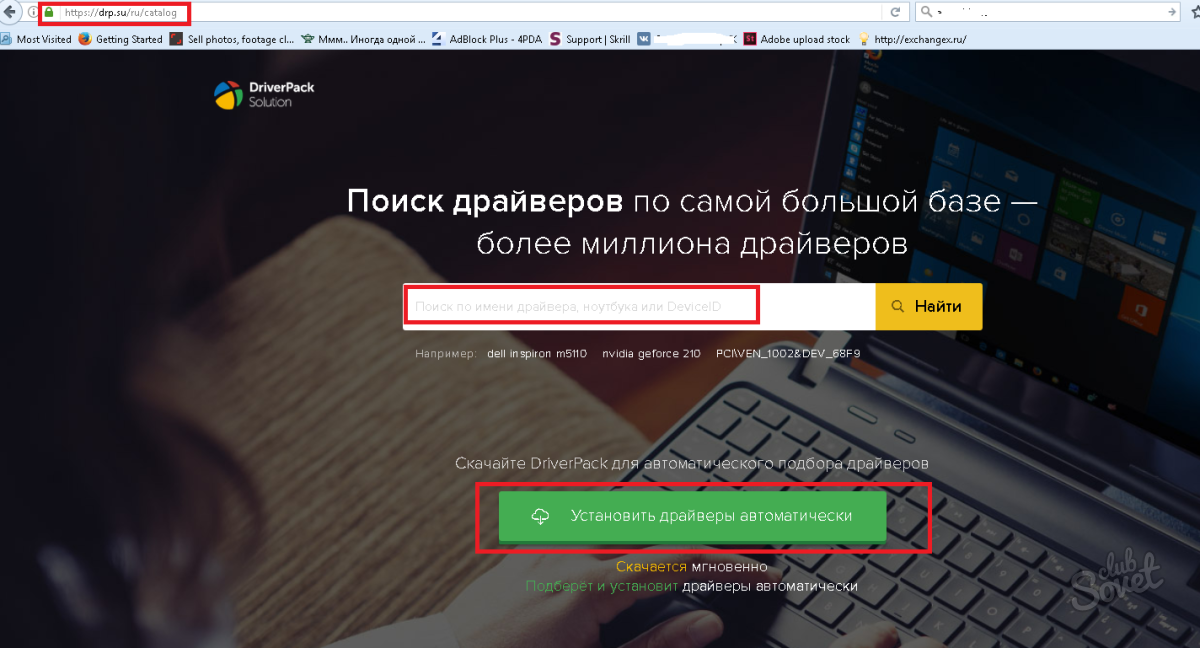
كيفية معرفة السائقين الذين هناك حاجة إلى تثبيت على نظام التشغيل Windows 7
عند تثبيت نظام التشغيل Windows 7، تكون المجموعة الأساسية من برامج التشغيل موجودة بالفعل في النظام نفسه وتنطبق على المعدات الموجودة تلقائيا. على سبيل المثال، سوف OS "ترى" بطاقة الفيديو NVIDIAولكن ليس نموذج NVIDIA GTX780 معين. لذلك، من أجل الاستفادة من جميع مزايا "الحديد" المتصل، سيتعين عليك البحث عن المواقع الرسمية. لمعرفة الحاجة إلى برامج التشغيل الأجهزة:
- انقر فوق Win + R واكتب فريقا devmgmt.msc؛
- مدير الجهاز سوف يفتح.
- نذهب إلى أقسام، والنقر فوق أيقونة السهم؛
- نحن ننظر إلى الأجهزة التي تحمل علامة على علامة استفهام صفراء؛
- انقر بزر الماوس الأيمن فوق هذا العنصر واختر "الخصائص"؛
- نذهب إلى علامة التبويب "التفاصيل"، في مجال "الخصائص"، اختر "معرف المعدات"؛
- انسخ المعرف والانتقال إلى الموقع devid.info لتحديد "الحديد"؛
- أدخل القيمة بأكملها في سلسلة البحث، ولكن فقط الأرقام المرتبطة بمؤشرات الفين والتطوير (على سبيل المثال، HDAUDIO \\ FUNC_01 و VEN_10EC و DEV_0280 و Sub)؛
- بعد ذلك، من البحث، يمكنك تنزيل برنامج التشغيل المطلوب، أو انتقل إلى الموقع الرسمي مع الرقم المسجل بالفعل للنموذج المطلوب.
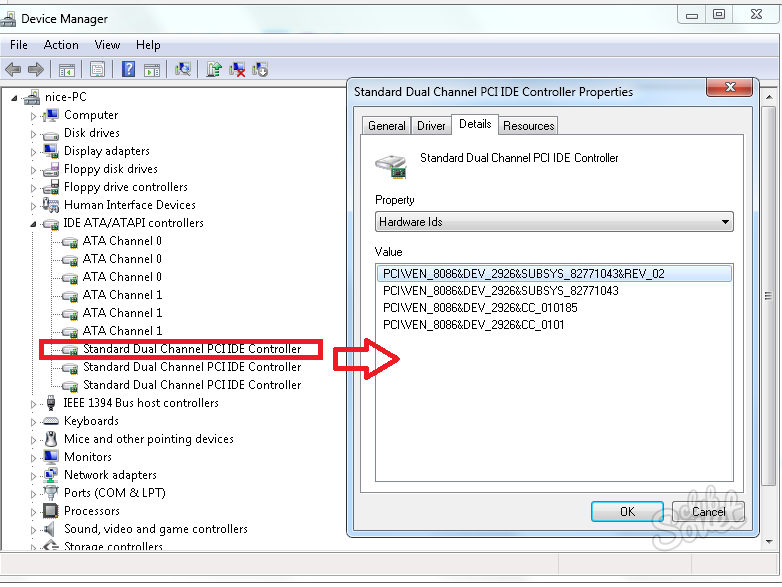
عدم الخلط بينها في تسلسل التثبيت، قم أولا بتثبيت برامج التشغيل المرتبطة اللوحة الأم، ثم كل الباقي. سابقا، من الأفضل استخدام مجمعات السائقين من القرص - هذا هو طريقة سهلة اعتماد على أجهزة الكمبيوتر غير المرغوب فيها والبرامج الضارة.
مرحبا الزوار باهظة الثمن. بعد تثبيت نظام التشغيل، في معظم الحالات، هو نظام التشغيل Windows 7، والسؤال ينشأ، وما يجب القيام به بعد ذلك، ماذا تحتاج إلى تكوين وتثبيت؟ أنا بالفعل لا أعود عدد المرات التي قمت بتثبيت نظام التشغيل Windows 7 وأقلت بالفعل عادة عادة قمت بإعداد نظام التشغيل المثبت عليه وتثبيت المستخدم الأكثر ضرورياا.
الآن سأخبرك بما يجب القيام به أولا من السفير في نظام التشغيل Windows 7.
لذلك، أنت، كل شيء يعمل، يتم تحميل كل شيء، الآن سوف ننتقل إلى تخصيصها.
تنشيط نظام التشغيل.
أولا تحتاج تنشيط ويندوز 7.وبعد لا يهم الطريقة التي تفعل بها، الشيء الرئيسي هو أن تفعل :). في ثلاثين يوما، لن يبدأ نظام التشغيل بإصدار تحذيرات التنشيط. بالطبع، كل هذا يتوقف على ما إذا كنت تختار. قد يكون ذلك مباشرة بعد تثبيت نظام التشغيل Windows 7 تنشيط تلقائيا.

انقر بزر الماوس الأيمن فوق أيقونة جهاز الكمبيوتر الخاص بي على سطح المكتب، وحدد "خصائص". في أسفل الصفحة ستكون معلومات عن تنشيط نظام التشغيل. إذا رأيت النقش الذي يتم تنشيط Windows 7، فكل شيء على ما يرام، يمكنك الانتقال إلى عنصر آخر.
حسنا، إذا كنت قد عرضت رسائل، فإن "يوم XX يظل اليسار. لأداء التنشيط ". تحتاج إلى تنشيط نظام التشغيل. أعتقد أنك تعرف كيف تفعل ذلك :). مع تنشيط Windows 7، يجب ألا تكون هناك مشاكل الآن.
واحد آخرين، إذا تم تثبيت نظام التشغيل من قبل الكمبيوتر "Master"، فمن الضروري التحقق مما إذا تم تنشيط المنشط. رأيت الحالات التي لا أحد ينشط أي شيء، ربما لما سيحصل على العميل مرة أخرى في 30 يوما.
ما زلت أطفئ، لكنه في الإرادة.
تحقق وتثبيت برامج التشغيل.
ثم تحقق ما إذا كان يتم تثبيت جميع برامج التشغيل في النظام. وفقا لملاحظاتهم، أستطيع أن أقول أنه في نظام التشغيل Windows 7 غالبا ما توجد مشاكل في برنامج تشغيل محول الفيديو (بطاقات الفيديو). إذا تعذر على النظام اختيار برنامج تشغيل الفيديو نفسه، فمن الملاحظ فورا. جودة الصورة على الشاشة ليست كبيرة للغاية، لا يزال هناك تأثير كبير وغير جوي (لا توجد عناصر شفافة).
من أجل التحقق من تثبيت برامج التشغيل، ولا يتم تحديد الأجهزة التي لا يتم تحديدها، تحتاج إلى الذهاب إلى إدارة الأجهزة.
في أيقونة "جهاز الكمبيوتر الخاص بي" على سطح المكتب، انقر بزر الماوس الأيمن فوق سطح المكتب، وحدد "خصائص". في النافذة التي تفتح، انتقل إلى إدارة الأجهزة.
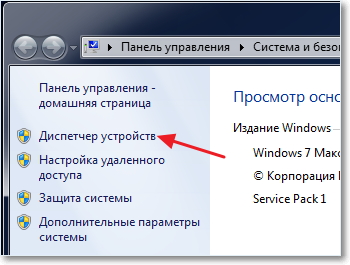
إذا كان كل شيء على ما يرام، ويتم تحديد جميع الأجهزة بواسطة النظام، فسترى شيئا مثل هذه الصورة:
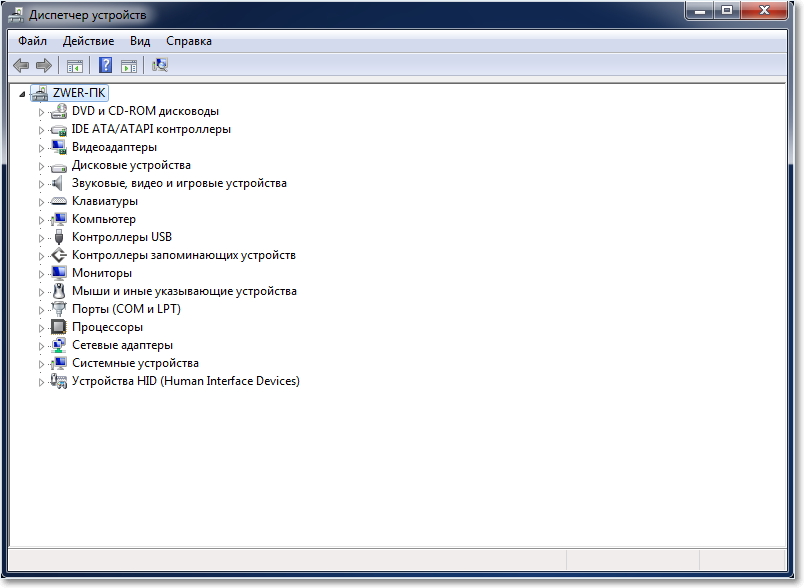
إذا كانت هناك أجهزة مجهولة، أو مشاكل مع بعض برامج التشغيل، فسيتم عرضها مع علامات تعجب صفراء.
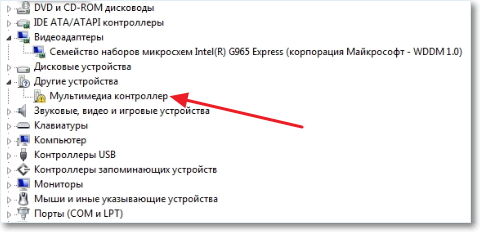 إذا كان لديك مثل هذه الأجهزة إشكالية، فأنت بحاجة فقط إلى تثبيت برنامج تشغيل من القرص المرفق بجهاز كمبيوتر. أو قم بتنزيل برنامج التشغيل من موقع الشركة المصنعة.
إذا كان لديك مثل هذه الأجهزة إشكالية، فأنت بحاجة فقط إلى تثبيت برنامج تشغيل من القرص المرفق بجهاز كمبيوتر. أو قم بتنزيل برنامج التشغيل من موقع الشركة المصنعة.
فارق صغير واحد، ربما مثل هذا (أكثر دقة، هو دائما تقريبا) أن Windows 7 سيقوم بتثبيت برنامج التشغيل لمعيار محول الفيديو. لن يتم عرضه كجهاز مجهول. ولكن في هذه الحالة، لن تعمل بطاقة الفيديو الخاصة بك من أجل كل قوتها. لذلك، من الضروري تثبيت برنامج تشغيل فيديو من القرص، أو تحميل مرة أخرى من موقع الشركة المصنعة.
في أجهزة الكمبيوتر المحمولة، لاحظت أي مشاكل مع برامج تشغيل LAN، WLAN، إلخ. يتم تثبيت كل منهم دون مشاكل من القرص، والذي يأتي مع جهاز كمبيوتر محمول.
تثبيت مكافحة الفيروسات.
بعد التعامل مع السائقين، من المرغوب فيه تثبيت مكافحة الفيروسات. ما لتثبيت؟ ولكن ما الذي تريده، أقوم بتثبيت NoT 32، وأنا أحب ذلك أكثر. بعد التثبيت، يحتاج الفيروسات أيضا إلى تنشيطها وتحديثها. يمكن أن تجد المفاتيح بسهولة على الإنترنت.
متصفح ومشغل فلاش.
إذا كان الكمبيوتر متصلا، أو سيتم توصيله بالإنترنت، فأنت بحاجة إلى تثبيت متصفح. على سبيل المثال، أفضل الأوبرا، يمكنك تثبيت المفضلة لديك. من حيث المبدأ، يحتوي Windows على الإنترنت القياسي، لكنهم لن يتركوه :).
من أجل تشغيل الفيديو على المواقع، ويمكنك الاستماع إلى موسيقى Vkontakte، تحتاج إلى ذلك. يمكنك تنزيله من الموقع الرسمي HTTP: // Get. أدوبي. com / ru / flashplayer.
تثبيت برامج إضافية.
بعد ذلك، أقوم بتثبيت حزمة Microsoft Office، فهي ضرورية للجميع. إذا كنت لا ترغب في شراء منتج باهظ الثمن، ولا ترغب في استخدام منتج غير مرخص، يمكنك تثبيت OpenOffice، فهذا هو استبدال Microsoft Office غير لائق مجاني.
الوسائط المتعددة.
اساسي ويندوز ميديا. لا يعرف اللاعب كيفية تشغيل جميع تنسيقات الفيديو والملفات الصوتية. لذلك، أنصحك مرة بإقامة بديل. لتشغيل الموسيقى، أقوم بتثبيت AIMP، ولعب فيديو KMPlayer. ستعمل هذان البرنامجان تماما مع عملهم، على الأقل لم يكن لدي أي مشاكل معهم. يمكنك تنزيلها بالإنترنت، فلن يكون الأمر صعبا.
لا بأس: نظام التشغيل المنشط، برامج التشغيل المثبتة، تشغيل مكافحة الفيروسات والمستندات والفيديو والموسيقى مفتوحة. حسنا، هذا كل شيء، الآن لدينا جهاز كمبيوتر يعمل بشكل كامل ومخصص.
هل ما زالت أنه يمكنك تسريعه قليلا.
للقيام بذلك، يمكنك إجراء إلغاء تجزئة القرص، وتنظيف قائمة Autoloads، لقد كتبت بالفعل عن هذا. حظا سعيدا!
أهم شيء يجب القيام به بعد تثبيت نظام التشغيل Windows 7 هو العثور على برامج تشغيل جميع أجهزة الكمبيوتر وتثبيتها. كيف يتم ذلك؟ ماذا تحتاج لمعرفة هذا؟ وأين تأخذهم؟ لقد أعددنا لك إجابات على هذه الأسئلة.
أين تجد وكيفية تثبيت برامج تشغيل الأجهزة
لمعرفة السائقين الذين تحتاجهم، إلقاء نظرة على إدارة الأجهزة. افتحه من خلال لوحة التحكم
أو خصائص النظام:
- في قائمة سياق مجلد "الكمبيوتر"، حدد "خصائص"؛
- انقر في إدارة نقل إدارة الأجهزة.
نقاط ملحوظ بأصفر تعجب مألوف، يقترح تثبيت برامج تشغيل بعض الأجهزة.
كمصدر للسائقين، استخدم:
- الأقراص المقدمة عند شراء كاملة مع المعدات.
- مواقع رسمية من المصنعين الأجهزة.
يمكن العثور على معظم برامج تشغيل Windows 7 على موقع الشركة المصنعة ل Matpal. إذا لم تكن هناك وثائق، فمن الممكن تحديد النموذج الخاص بك باستخدام برنامج مجاني لجمع البيانات على "الأجهزة". خذ، على سبيل المثال، أداة CPU-Z الأداة المساعدة. في علامة التبويب "بلاتا" أو "اللوحة الأم" (في النسخة الإنجليزية) وهناك هذه المعلومات.
يتم إطلاق مثبتات سائق في format.exe البرامج العاديةوبعد بعد تثبيت المجموعة بأكملها، يجب إعادة تشغيل Windows 7.
كما يتم تثبيت برامج تشغيل بقية المعدات بنفس الطريقة.
تثبيت برامج تشغيل الأجهزة القديمة
إذا كان النظام لا يتعرف على أي من الأجهزة المتصلة، فيمكنك استخدام معالج تثبيت المعدات الذي لا يدعم التوصيل والتشغيل.
- افتح إدارة الأجهزة. افتح قائمة الإجراء وحدد "تثبيت جهاز قديم" من هناك.
- بعد بدء المعالج، حدد البحث التلقائي أو اليدوي. ويفضل - تلقائي.
- حدد نوع جهازك من القائمة.
- إذا حدد النظام بشكل صحيح العلامة التجارية الجهاز وفي قائمة النافذة أدناه، فهناك طرازك، انقر فوق "التالي" - سيتم تثبيت برنامج التشغيل. إذا كانت العلامة التجارية للجهاز لم تقرر، ولكن لديك قرص التثبيت أو في مكان ما يتم تخزين برنامج تشغيل تم تنزيله بالفعل، انقر فوق "تثبيت من القرص".
- بالضغط على "نظرة عامة"، حدد الموقع الذي يكذب فيه برنامج التشغيل.
- إذا قبل Windows 7، سيتم تصنيع التثبيت.
- بعد اكتمال المعالج، انقر فوق "إنهاء" وإعادة تشغيل الكمبيوتر.
كيفية العثور على برامج تشغيل لجهاز غير معروف
إذا كان مدير الجهاز يحدد الجهاز غير معروف، فهذا لا يمكن حتى أن يتعرف حتى على نوعه، سيتعين عليك البحث عن نفسك.
- افتح خصائص المعدات غير المعروفة.
- افتح علامة التبويب "التفاصيل". من قائمة "الخاصية"، حدد "نهاية (أو معرف). انقر بزر الماوس الأيمن فوق السطر العلوي ونسخه.
- عبر محركات البحث تحديد العلامة التجارية والنموذج. ثم قم بتنزيل برامج التشغيل، ما تحتاجه، من الشركة المصنعة للجهاز.
حجز السائقين
من أجل عدم إضاعة الوقت للبحث عن برامج التشغيل اللازمة لكل منها إعادة تثبيت نظام التشغيل Windows 7، يمكن حجزها. إذا قمت بتثبيت نفس الإصدار من النظام، فإن نفس الشيء، ولكن، على سبيل المثال، لوحة تحرير أخرى (بدلا من الصفحة الرئيسية الأساسية - الحد الأقصى أو الحد الأقصى) - تكون برامج التشغيل القديمة مناسبة لك.
للبحث والنسخ الاحتياطي (حفظ في الأرشيف)، يحتاج السائقون إلى تطبيقات خاصة. سنكتشف ذلك كيف يتم ذلك، على سبيل المثال عبقرية سائق.
برنامج التشغيل Genius هو تطبيق تجاري، ولكن من جميع وظائفه، نحتاج إلى واحد فقط يعمل في الإصدار التجريبي. يقوم البرنامج بمسح الأقراص المتصلة بوجود برامج التشغيل وإعادة كتابة كل ما سيجده في مجلد المستخدم المحدد. إما، على الاختيار، يخلق أرشيف مضغوط، استخراج استخراج أو استخراج أو تثبيت تلقائي في تنسيق EXE.
- قم بتنزيل البرنامج وتثبيته وإطلاقه. اختر من القائمة (في النصف الأيسر من النافذة) خيار "الحجز".
- حدد برامج التشغيل كما تريد حجزها. الأصلي لك بالكاد تكون هناك حاجة، لأنها جزء من التوزيع. يكفي ملاحظة "الحالية المستخدمة" فقط.
- حدد نوع النسخ الاحتياطي: حفظ المجلد، وإنشاء أرشيف، إلخ. افتراضيا، يتم إنشاء مجلد النسخ الاحتياطي للسائق مع تاريخ ووقت الإبداع. داخلها، سيكون السائقون في أدلة منفصلة.
- تشير إلى الموقع دعم على القرص وانقر فوق التالي. إذا كنت ستقوم بإعادة تثبيت نظام التشغيل Windows 7 على الفور، فلا تحتفظ برامج التشغيل في قسم النظام الذي يمكن تنسيقه.
- بعد الانتهاء من النسخ الاحتياطي، انقر فوق "أكمل".
ما يجب القيام به إذا لم يتم تثبيت برنامج التشغيل
يتم تخزين معلومات تركيب المعدات في الملفات النصية مع Extension.inf، والتي يتم تنزيلها على الكمبيوتر جنبا إلى جنب مع برامج التشغيل. يحدث ذلك أن الشركات المصنعة تعدل الأجهزة، واستبدال رقائق علامة تجارية واحدة للآخرين، و "انس" لإجراء المعلومات المناسبة في برنامج التشغيل. في هذه الحالة، قد لا يتم التعرف على الجهاز من قبل النظام ومع حدوث مشاكل التثبيت الخاصة به.
من الوضع، هناك طريقة بسيطة جدا - امتلاك معلومات عن الجهاز في ملف INF في برنامج التشغيل. كيف افعلها؟
- انتقل إلى "إدارة الأجهزة"، وفتح خصائص معدات المشكلات ونسخ معرفها (معرف المعدات من علامة التبويب "تفاصيل").
- افتح الملف الدولي لسائق هذا الجهاز في المفكرة.
- هناك قائمة برموز الأجهزة المدعومة. تحتاج فقط إلى إضافة معلومات حول تلك الأجهزة التي تحتاج إليها. وتفعل ذلك حتى لا يختلف صفك في التنسيق عن تلك السابقة. ليس من الضروري نسخ التعليمات البرمجية، الجزء الوحيد المهم، الذي يبدأ مع فين _ **** dev _ **** هو الشركة المصنعة ونموذج الرقاقة. يتم تسجيل رمز الكود الدقيق في المعلمة Subsys _ ****.
على الأرجح، لن تكون هناك فرعية من تلك الأجهزة التي تحتاج إليها. انسخ السلسلة حيث تتزامن قيم VEN و DEV مع وجودها، وإضافة قيمة الفرعي الخاصة بك إليها. الآن يجب تثبيت السائق.
